So blenden Sie die roten Benachrichtigungs-Badges für Apps auf Ihrem iPhone aus

Es gibt zwei Arten von Menschen auf dieser Welt: diejenigen, die unerwünschte E-Mails öffnen und löschen und diejenigen, die sie einfach ignorieren Die Anzahl der ungelesenen Einträge wird für immer größer.
Wenn Sie in der zweiten Gruppe sind, kann das Benachrichtigungssymbol neben jeder App auf Ihrem iPhone ziemlich hoch werden. Sobald es über 20 oder so ist, sagt es dir wirklich nichts. Können Sie sich erinnern, wenn Sie 2034 oder 2036 ungelesene E-Mails hatten, als Sie zuletzt Ihr Telefon angeschaut haben? Wenn Sie sich in dieser Situation mit der E-Mail-App (oder Ihrer Messaging-App oder Facebook oder einer anderen App, von der Sie die Benachrichtigungen ignorieren) befinden, ist es wahrscheinlich am besten, Ihr iPhone daran zu hindern, sie überhaupt anzuzeigen, selbst wenn dies der Fall ist Nur um alle Inbox Zero Kultisten zum Schweigen zu bringen.
Gehen Sie auf Ihrem iPhone zu Einstellungen> Benachrichtigungen und scrollen Sie dann nach unten zu der App, für die Sie das Benachrichtigungssymbol deaktivieren möchten, und wählen Sie sie aus. In diesem Beispiel verwende ich Airmail.
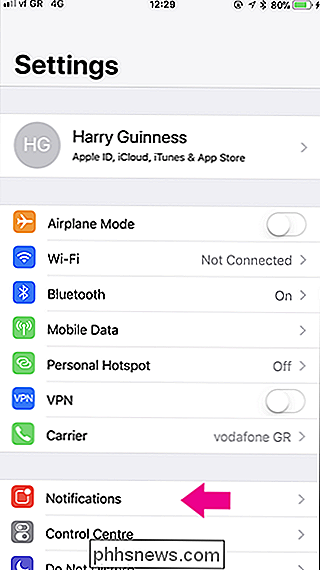
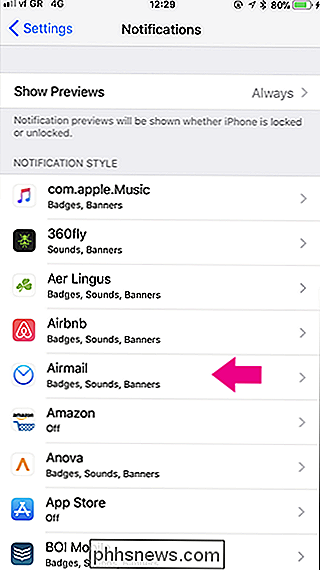
Schaltet das Badge-App-Icon aus.
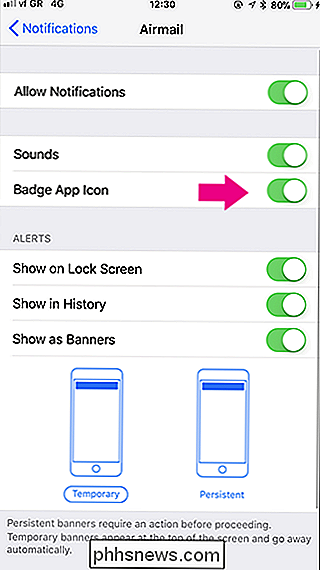
Nun werden weiterhin Benachrichtigungen in der Benachrichtigungszentrale angezeigt, aber die Anzahl der ungelesenen E-Mails (oder Nachrichten oder Facebook-Kommentare) wird nicht angezeigt neben dem App-Symbol.

Sollten Sie für eine schnellere Internetverbindung mehr bezahlen?
Ihr Internetdienstanbieter möchte Ihnen wahrscheinlich eine schnellere Internetverbindung anbieten. Zahlen Sie jeden Monat mehr Geld und Sie erhalten schnellere Internetgeschwindigkeiten. Es klingt einfach, aber brauchen Sie diese Geschwindigkeiten wirklich und wann sind sie nützlich? Wie schnell ist Ihre Verbindung jetzt?

So überwachen und reduzieren Sie Ihre Datennutzung unter Android
Immer ausgefeiltere Telefone und datenhungrige Anwendungen machen es einfacher als je zuvor, die Datenobergrenze Ihres Mobiltelefondaches zu durchbrechen ... und verursachen einen eklatanten Überschuss Gebühren. Lesen Sie weiter, wie wir Ihnen zeigen, wie Sie Ihre Daten verwenden können. Noch vor wenigen Jahren wäre es so gut wie unmöglich gewesen, mehrere GB mobile Daten zu durchforsten.



